删除word格式 如何在Word中清除段落格式
更新时间:2024-01-26 16:42:45作者:xtang
在日常工作和学习中,我们经常会使用到Word文档来编辑和排版文字,有时候我们可能会遇到一些问题,比如当我们复制粘贴一段文字到Word中时,会带入一些不必要的段落格式。这些格式可能包括缩进、行间距、字体样式等,给我们的文档带来不必要的麻烦。如何在Word中清除段落格式呢?本文将为大家介绍几种简单有效的方法,帮助大家轻松解决这个问题。无论是新手还是老手,都可以通过本文学习到一些实用的技巧,提高自己的工作效率。让我们一起来看看吧!
具体方法:
1.打开word文档,点击选中要清除格式的文字。
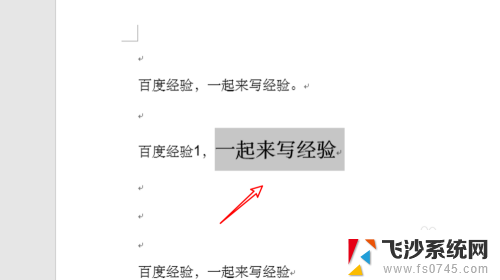
2.然后点击选中上方的「开始」菜单。
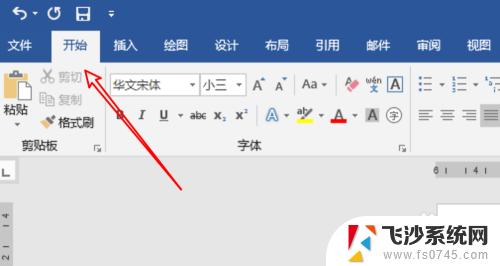
3.在开始菜单栏下,右边有下小箭头,点击这个小箭头。
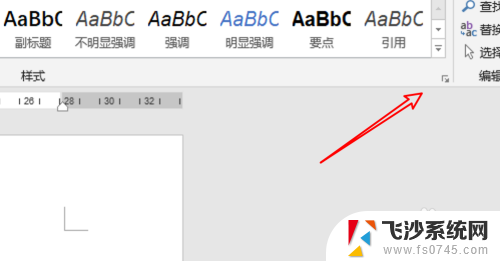
4.点击后,打开了菜单选项,点击菜单选项里的「全部清除」。
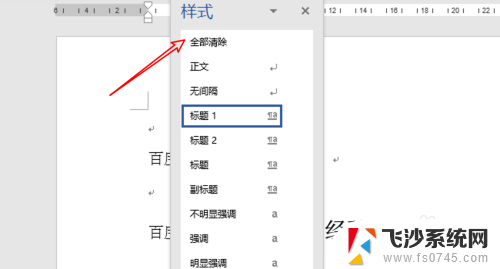
5.点击了选项后,我们再看一下文档。可以看到原来的标题格式已经被清除掉了。

6.如果要把文档里的所有格式都清除掉,我们就全选整个文档的内容。
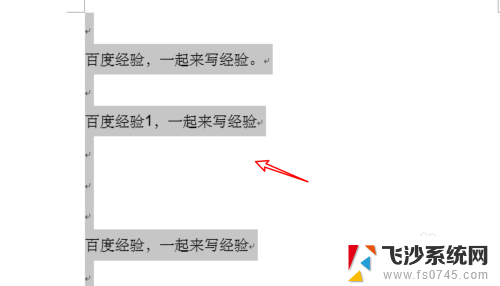
7.全选后,同样是点击小箭头,再点击这里的「全部清除」选项就行了。
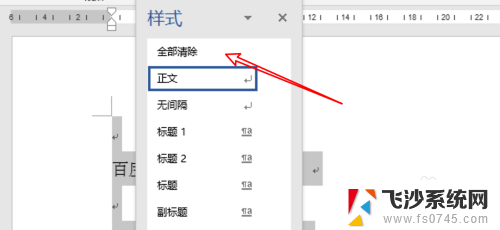
8.总结:
1. 选择要清除格式的内容。
2. 点击开始菜单。
3. 点击小箭头。
4. 点击「全部清除」选项。
5. 所选内容的格式就清除掉了。
以上是有关删除Word格式的全部内容的方法,如果有遇到相同情况的用户,可以按照本文所述的方法进行解决。
删除word格式 如何在Word中清除段落格式相关教程
-
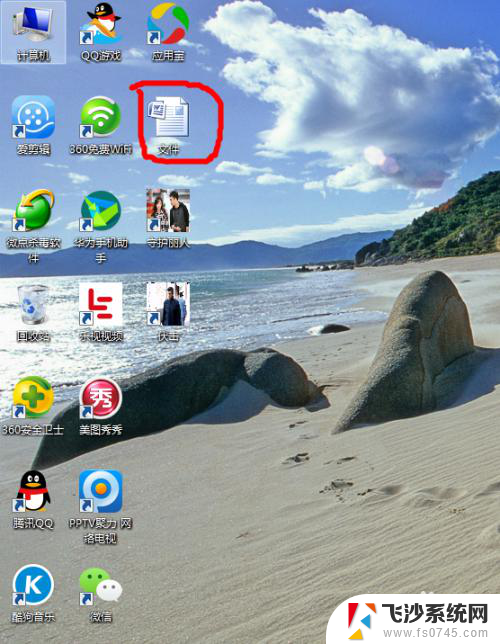 word删除所有格式 Word中一键清除文字格式的方法
word删除所有格式 Word中一键清除文字格式的方法2024-02-08
-
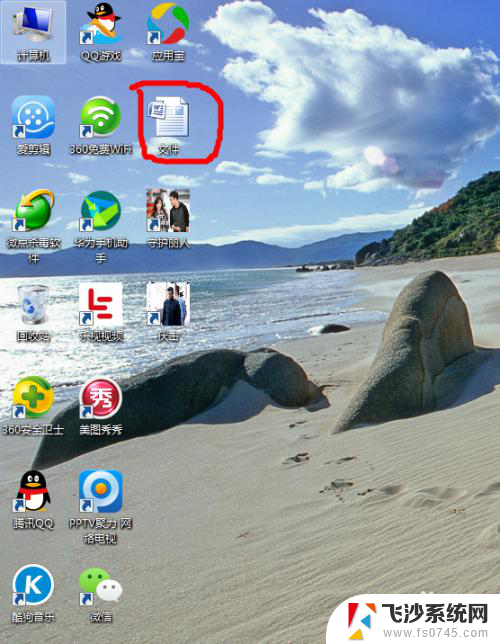 word文档如何一键清除格式 Word如何快速清除所有格式
word文档如何一键清除格式 Word如何快速清除所有格式2024-06-19
-
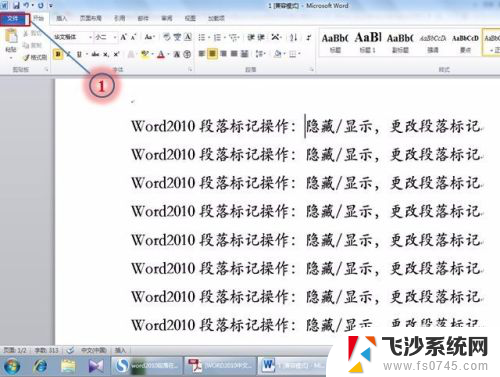 word如何显示隐藏段落标记 如何更改段落标记格式
word如何显示隐藏段落标记 如何更改段落标记格式2024-01-09
-
 wps怎么删除word中的重复段落 wps怎样删除word文档中的重复段落
wps怎么删除word中的重复段落 wps怎样删除word文档中的重复段落2024-01-27
- wps清除段落布局 wps如何清除段落布局
- wps如何删除段落 wps如何删除指定段落
- word怎么取消分页符格式 Word如何删除分页符
- excel一键清除格式 快速清除Excel表格中的样式
- wps怎样删除文稿格式 wps怎样删除文稿中的格式
- 如何删除word文档中的分节符 word分节符如何清除
- 电脑如何硬盘分区合并 电脑硬盘分区合并注意事项
- 连接网络但是无法上网咋回事 电脑显示网络连接成功但无法上网
- 苹果笔记本装windows后如何切换 苹果笔记本装了双系统怎么切换到Windows
- 电脑输入法找不到 电脑输入法图标不见了如何处理
- 怎么卸载不用的软件 电脑上多余软件的删除方法
- 微信语音没声音麦克风也打开了 微信语音播放没有声音怎么办
电脑教程推荐
- 1 如何屏蔽edge浏览器 Windows 10 如何禁用Microsoft Edge
- 2 如何调整微信声音大小 怎样调节微信提示音大小
- 3 怎样让笔记本风扇声音变小 如何减少笔记本风扇的噪音
- 4 word中的箭头符号怎么打 在Word中怎么输入箭头图标
- 5 笔记本电脑调节亮度不起作用了怎么回事? 笔记本电脑键盘亮度调节键失灵
- 6 笔记本关掉触摸板快捷键 笔记本触摸板关闭方法
- 7 word文档选项打勾方框怎么添加 Word中怎样插入一个可勾选的方框
- 8 宽带已经连接上但是无法上网 电脑显示网络连接成功但无法上网怎么解决
- 9 iphone怎么用数据线传输文件到电脑 iPhone 数据线 如何传输文件
- 10 电脑蓝屏0*000000f4 电脑蓝屏代码0X000000f4解决方法